
Sist oppdatert den

Hvis du vil endre Twitch-navnet ditt (ditt brukernavn eller visningsnavnet ditt), kan du gjøre det ved å følge denne trinnvise veiledningen.
Twitch-navnet ditt er ID-en som lar andre Twitch-brukere vite hvem du er. Hvis du er en Twitch-streamer, er det merkevaren din – identiteten din. For seere lar det deg bli et kjent ansikt i Twitch-fellesskapet.
Hvis du ikke liker Twitch-navnet ditt, kan du endre det. Hvis du bestemmer deg for å endre Twitch-navnet ditt, må du først være klar over noen begrensninger, men det er en ellers enkel prosess. Her er det du trenger å vite.
Kan du endre Twitch-navnet ditt?
Hvis du vil endre Twitch-navnet ditt, ikke bekymre deg - du kan absolutt. Det er imidlertid noen begrensninger du bør være klar over først, som er designet for å hindre deg i å misbruke funksjonen.
Først må du være klar over forskjellen mellom din Twitch brukernavn og din Twitch visningsnavn. Generelt betyr de det samme, men det er en subtil forskjell - Twitch-brukernavnet ditt er alltid små bokstaver, mens visningsnavnet tillater bruk av store bokstaver.
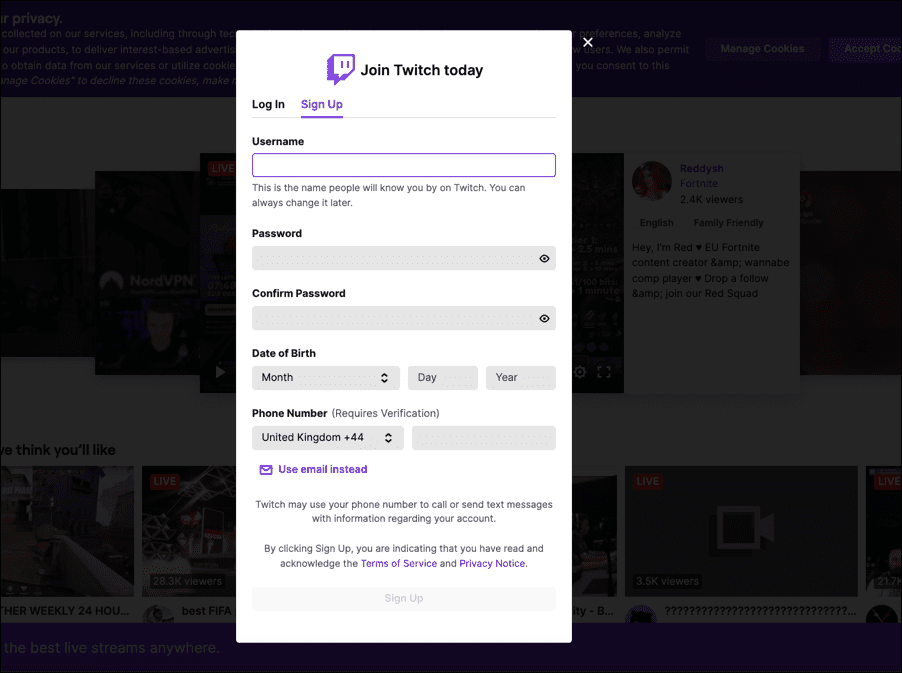
Visningsnavnet ditt vil vises i Twitch-kontoprofilen din og vises ved siden av navnet ditt i en Twitch-streamers chatkanal. Visningsnavnet og brukernavnet (annet enn store bokstaver) må vær den samme.
Hvis du vil endre Twitch-brukernavnet ditt, er den største begrensningen tiden, siden du bare kan endre Twitch-brukernavnet ditt en gang hver 60. dag. Du må også være sikker på at det nye Twitch-brukernavnet ditt ikke bryter Twitchs vilkår for bruk. Dette inkluderer å unngå sensitive eller støtende ord eller uttrykk.
Hvis du ikke er fornøyd med navnet du har valgt, er du uheldig. Du må vente til perioden på 60 dager er ute før du kan prøve på nytt. Det er imidlertid ingen begrensninger på hvor mange ganger du endrer visningsnavnet ditt.
Hvordan endre Twitch-navn på skrivebordet
Hvis du vil endre Twitch-navnet ditt på en PC eller Mac, er trinnene enkle nok. Disse trinnene lar deg endre Twitch-brukernavnet ditt først. Du kan deretter endre Twitch-visningsnavnet ditt etterpå. Hvis du bare vil endre visningsnavnet ditt, hopper du til den delen.
Du må sørge for at du kan logge på Twitch-kontoen din fra nettleseren din før du fortsetter. Du bør også huske at du bare kan endre Twitch-brukernavnet en gang hver 60. dag. Sørg for at du er fornøyd med det nye brukernavnet ditt før du fortsetter.
Hvordan endre Twitch-brukernavn på PC eller Mac
Du kan endre Twitch-brukernavnet ditt på din PC eller Mac ved å følge disse trinnene:
- Åpne Twitch nettsted og logg inn.
- Når du har logget på, trykker du på kontoikon øverst til høyre.
- Velg fra menyen Innstillinger.
- Du blir tatt til din Twitch-kontomenyen. I Profil fanen i Innstillinger menyen, bla ned til Profilinnstillinger seksjon.
- For å endre Twitch-brukernavnet ditt, trykk på Redigere knappen ved siden av Brukernavn eske.
- I Endre brukernavn boksen, skriv inn et nytt brukernavn for kontoen din.
- Hvis en grønn hake vises over boksen, står du fritt til å bruke den – trykk Oppdater å bekrefte.
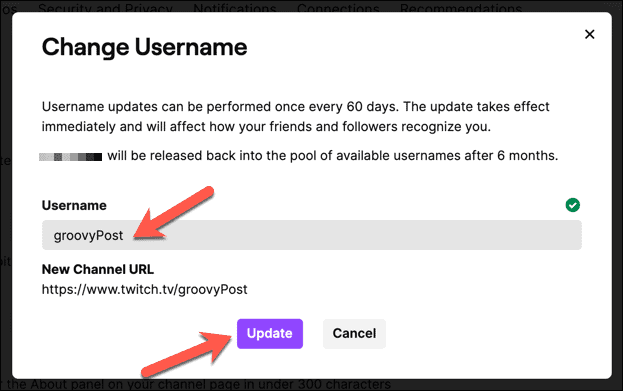
Hvordan endre Twitch-visningsnavn på PC eller Mac
Hvis du endrer Twitch-visningsnavnet ditt, endres bruken av store bokstaver i brukernavnet ditt i profilen din og i Twitch chatterom. Du kan endre Twitch-visningsnavnet ditt når som helst - du trenger ikke å endre Twitch-brukernavnet ditt først.
For å endre Twitch-visningsnavnet på PC eller Mac, følg disse trinnene:
- Åpne nettleseren din og besøk Twitch nettsted, logg deretter på.
- trykk menyikonet > Innstillinger.
- I Profil > Innstillinger menyen, bla til Profilinnstillinger.
- For å endre Twitch-visningsnavnet ditt, endre bruken av store bokstaver i brukernavnet ditt i Visningsnavn eske. Tegnene (annet enn store bokstaver) må samsvare.
- trykk Lagre endringer for å bekrefte endringen.
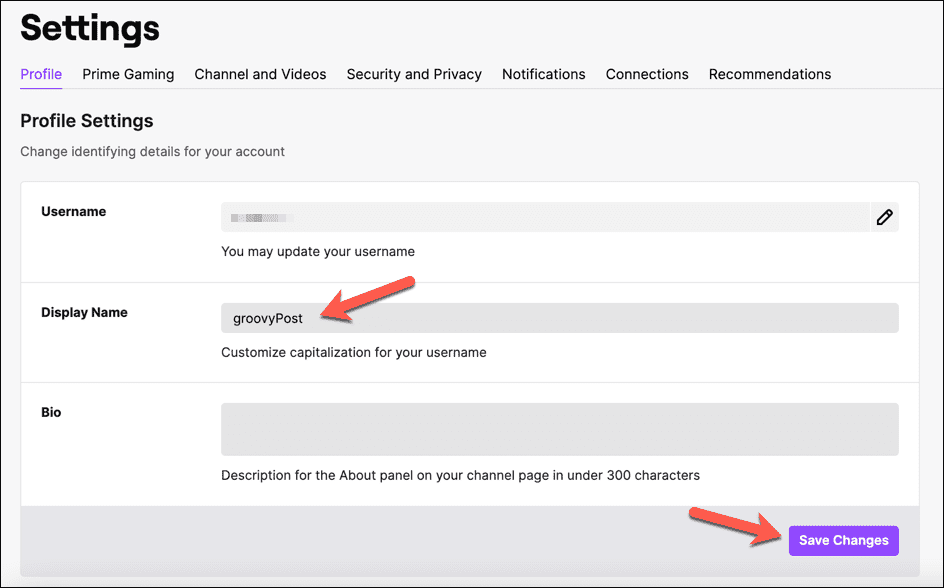
Endre Twitch-navn på Android-, iPhone- og iPad-enheter
Hvis du bruker Twitch-mobilappen på Android, iPhone, eller iPad enheter, kan du endre Twitch-brukernavnet eller visningsnavnet ditt i selve appen. Disse trinnene skal være de samme på begge typer mobilenheter.
Hvordan endre Twitch-brukernavn på Android, iPhone og iPad
Sørg for at du har installert Twitch-appen på enheten din og at du har logget på. Når du har gjort det, følg disse trinnene for å endre Twitch-brukernavnet ditt.
- Åpne Twitch-appen og trykk på profilikon øverst til venstre.
- I Regnskap menyen, trykk Kontoinnstillinger.
- Trykk på Regnskap på toppen av Innstillinger Meny.
- Trykk på Rediger profil.
- For å endre Twitch-brukernavnet ditt, trykk Brukernavn.
- Les instruksjonene nøye, og trykk deretter på Endre brukernavn å bekrefte.
- Skriv inn ditt nye brukernavn i Brukernavn eske.
- Trykk på Lagre øverst til høyre for å bekrefte eventuelle endringer.
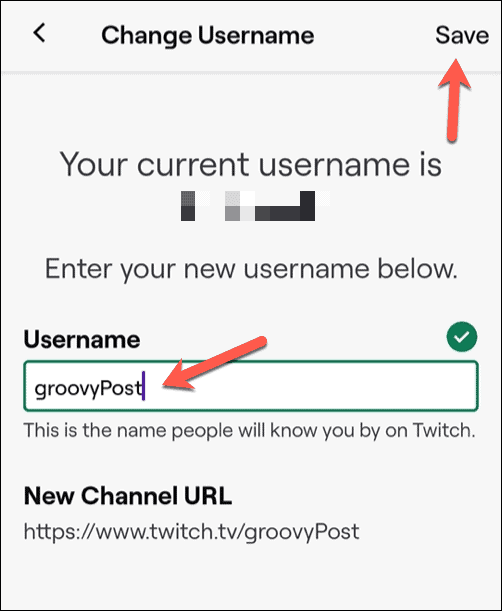
Endringen vil gjelde umiddelbart, og du må bruke ditt nye brukernavn for å logge på Twitch fra dette tidspunktet. Du vil ikke kunne gjøre flere endringer i brukernavnet ditt på minst 60 dager.
Hvordan endre Twitch-visningsnavn på Android, iPhone og iPad
Hvis du har endret Twitch-brukernavnet ditt, er trinnene for å endre Twitch-visningsnavnet på mobilenheten din like. Her er hva du må gjøre.
- Åpne Twitch-appen og trykk på profilikon.
- Trykk på Kontoinnstillinger i Regnskap Meny.
- Deretter trykker du på Regnskap.
- Trykk på Rediger profil.
- For å endre Twitch-visningsnavnet, trykk på Vist navn eske.
- Skriv inn det nye visningsnavnet i boksen som følger med – dette må samsvare med brukernavnet ditt (bortsett fra store bokstaver).
- Trykk på Lagre øverst til høyre for å bekrefte endringen.
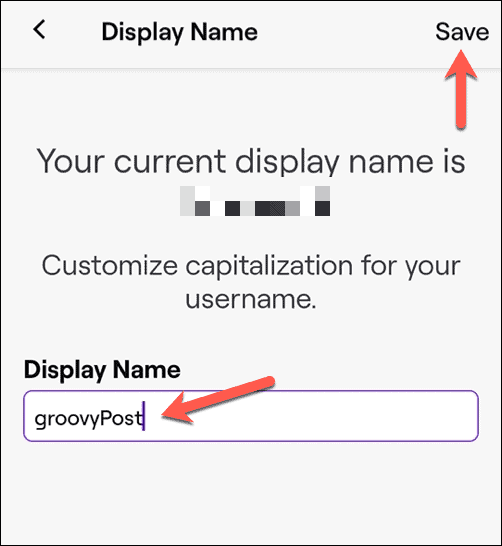
I motsetning til brukernavnet ditt, kan du gjenta disse trinnene for å endre Twitch-visningsnavnet ditt så ofte du vil. Hvis du ikke liker bruken av store bokstaver, gjenta trinnene for å gå tilbake eller for å gjøre en ny endring.
Bruke Twitch-kontoen din
Trinnene ovenfor skal hjelpe deg med å endre Twitch-navnet ditt, enten det er brukernavnet ditt eller visningsnavnet ditt. Når du er fornøyd med endringene du har gjort på Twitch-profilen din, kan du begynne å nyte plattformen.
Hvis du er ny på Twitch, kan du finne nye streamere å se på hjemmesiden. Du kan også gi Twitch-streaming en sjanse med OBS eller en annen strømmeplattform. Hvis Twitch ikke er noe for deg, ikke bekymre deg - du kan chatte eller stream på Discord til nære venner i stedet.
Slik finner du din Windows 11-produktnøkkel
Hvis du trenger å overføre Windows 11-produktnøkkelen eller bare trenger den for å gjøre en ren installasjon av operativsystemet,...
Slik sletter du Google Chrome-buffer, informasjonskapsler og nettleserlogg
Chrome gjør en utmerket jobb med å lagre nettleserloggen, bufferen og informasjonskapslene for å optimalisere nettleserens ytelse på nettet. Slik gjør hun...
Prismatching i butikk: Slik får du nettpriser mens du handler i butikken
Å kjøpe i butikk betyr ikke at du må betale høyere priser. Takket være prismatchingsgarantier kan du få online rabatter mens du handler i...
Slik gir du et Disney Plus-abonnement med et digitalt gavekort
Hvis du har likt Disney Plus og ønsker å dele det med andre, kan du kjøpe et Disney+ gaveabonnement for...

